بخلاف تنشيط الميزة ، والتي يمكن إجراؤها من خلال تشغيلها في إعدادات iPhone ، لا يمكن إيقاف تشغيل هذه الميزة عبر إعدادات iPhone ، يجب عليك القيام بذلك على متصفح الويب.

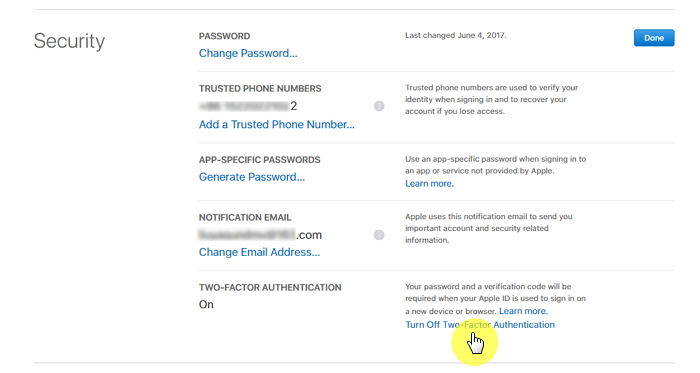
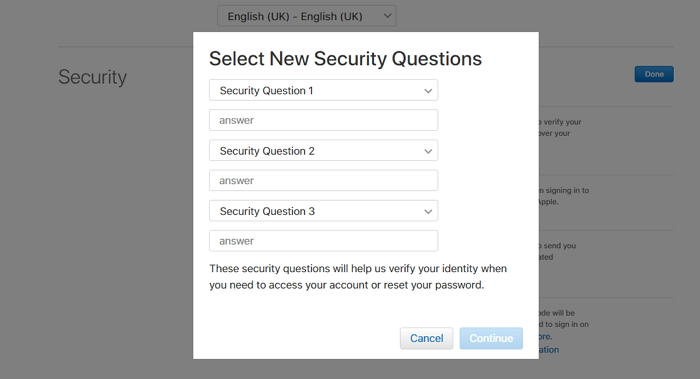
خطوات لإيقاف تشغيل المصادقة الثنائية
الخطوة الاولى : افتح متصفحًا على جهاز الكمبيوتر وسجل الدخول إلى حسابك على iCloud ، أو انتقل من خلاله applied.apple.com
الخطوة الثانية : نظرًا لتمكين المصادقة الثنائية ، ستتم مطالبتك بإدخال رمز التحقق. يجب عليك الموافقة على تسجيل الدخول عن طريق النقر فوق السماح للحصول على الرمز.
الخطوة الثالثة : أدخل رمزًا مكونًا من ستة أرقام للتحقق من حسابك ، ثم انقر على "ثقة" لإكمال تسجيل الدخول. يعيد هذا توجيهك إلى صفحة iCloud الرئيسية.
الخطوة الرابعة : انقر فوق "إعدادات" ، ثم "إدارة" تحت معرف Apple. ينقلك هذا إلى صفحة تسجيل دخول أخرى ، ثم انتقل عن طريق إعادة إدخال تفاصيل معرفك متبوعة بالرمز المكون من ستة أرقام الذي تلقيته سابقًا.
الخطوة الخامسة : عند إدخال صفحة الإدارة ، حدد موقع الأمان وانقر فوق الزر تحرير على اليمين.
الخطوة السادسة : انقر فوق "إيقاف تشغيل المصادقة الثنائية" ، ثم قم بتأكيدها. قد ترغب أيضًا في: Online Youtube Downloader
الخطوة السابعة : قم بإنشاء والإجابة على ثلاثة أسئلة أمان لإنهاء العملية ، ثم انقر فوق تم. سيتم تأجيل المصادقة الثنائية الخاصة بك.
إذا كنت لا تريد ، لأسباب معينة ، طبقة الحماية الإضافية التي يوفرها التحقق بخطوتين ، أو كنت تريد التبديل إلى المصادقة الثنائية (التي تتطلب أن تقوم أولاً بإيقاف التحقق من خطوتين) ، هنا الخطوات لإيقاف تشغيل "خطوتين":
خطوات لإيقاف تشغيل مصادقة بخطوتين
الخطوة 1: قم بتسجيل الدخول إلى صفحة حساب معرف Apple الخاص بك.
الخطوة 2: انتقل إلى قسم الأمان ، وحدد تحرير.
الخطوة 3: انقر فوق إيقاف تشغيل التحقق من خطوتين. انقر مرة أخرى للتأكيد.
الخطوة 4: قم بإنشاء أسئلة أمان جديدة وتحقق من تاريخ ميلادك. سيتم إرسال بريد إلكتروني إليك لتأكيد أنك قمت بإيقاف تشغيل التحقق بخطوتين لمعرف Apple الخاص بك.
الفرق بينهما
على الرغم من أن كليهما متشابه في عملياتها وميزاتها ، فإن المصادقة ثنائية الاتجاه وعاملتين مختلفتين بشكل مميز.
التحقق من خطوتين
تم تقديم عملية التحقق المكونة من خطوتين بواسطة Apple في 2013 كعملية تحقق إضافية إلى جانب كلمة المرور لتأمين أرقام تعريف المستخدمين وحماية جهازك من الوصول غير المعترف به. ويستتبع ذلك تسجيل واحد أو أكثر من الأجهزة الموثوق بها التي تتحكم بها والتي يمكنها تلقي رموز تحقق من 4 أرقام عبر الرسائل القصيرة أو البحث عن جهاز iPhone. مطلوب عملية التحقق الإضافية هذه عند تسجيل الدخول إلى Apple ID أو iCloud أو عند إجراء عملية شراء باستخدام جهاز جديد. ليست هناك حاجة لإنشاء (أو تذكر) أي أسئلة أمان حيث يتم التحقق من هويتك وبياناتك فقط باستخدام كلمة المرور الخاصة بك ، ورموز التحقق المنشورة على أجهزتك الموثوقة ، ومفتاح الاسترداد الذي تلقيته والذي تستخدمه للوصول إليه إذا فقدت هويتك الجهاز (الأجهزة) أو نسيان كلمة المرور الخاصة بك.
توثيق ذو عاملين
العامل الثاني هو ترقية جديدة إلى التحقق بخطوتين. إنه أمان أكثر تقدمًا وسهولة في الاستخدام ، والذي يأتي مع تجربة مستخدم أكثر انسيابية ، وهو مطلوب لاستخدام بعض أحدث ميزات iOS و iCloud و iCloud التي تحتاج إلى أمان محسّن. عند تسجيل الدخول ، يُطلب منك تقديم كلمة المرور الخاصة بك ورمز تحقق مكون من ستة أرقام يتم عرضه تلقائيًا على جهاز iPhone الخاص بك. تم تصميم Two-Factor مباشرة في iOS 9 و OS X El Capitan ، ولا يمكن استخدامه على الأجهزة التي تعمل على إصدارات أقدم من iOS. على الرغم من أن عملية التحقق بخطوتين تأتي كلمة مرور خاصة بالتطبيقات ، إلا أن العامل الثاني لا يتطلب إدخال رمز المصادقة المكون من 6 أرقام إلى كلمة المرور الأصلية.
وهذه بعض الادوات التي تهمك
Jihosoft Android Data Recovery : أفضل برامج استعادة بيانات Android لنظامي التشغيل Windows و Mac لاستعادة جهات الاتصال المحذوفة والرسائل والصور ومقاطع الفيديو و WhatsApp وغيرها من أجهزة Android.
Gihosoft Android data recovery Free : هو برنامج رائع جدا متخصص في استرداد ملف Android. مع هذا البرنامج ، يمكنك استعادة الصور المحذوفة ، والموسيقى ، والفيديو ، والرسائل ، وجهات الاتصال ، وسجلات المكالمات ، ورسائل WhatsApp ، وسجل الدردشات Viber وأكثر من Samsung ، و Huawei ، و LG ، و HTC ، و Motorola ، و Google ، و Oneplus ، و Sony ، و Lenovo ، و ZTE وغيرها من أجهزة Android مباشرة. وفي الوقت نفسه ، يتوفر برنامج استرداد بيانات Android لكل من نظامي التشغيل Windows و Mac.
في الوقت الحالي ، تحقق من: برنامج Free iTunes / iPhone Backup Extractor لأجهزة iPhone ، و iPad
Jihosoft iTunes Backup Extractor : أداة قوية لاستعادة واستخراج البيانات الهامة من iPhone و iPad و iPod touch النسخ الاحتياطي على Windows أو Mac.
إذا لم تتمكن من المزامنة مع iTunes وكنت تريد إنقاذ البيانات من جهاز iPhone معطّل ، فيمكنك تجربة Gihosoft iPhone Data Recovery. أيضا لا تتردد في طرح الأسئلة على iDevice تم تعطيل الخطأ في قسم التعليقات أدناه.
